win7硬盘安装工具如何使用
- 分类:Win7 教程 回答于: 2022年03月27日 08:01:51
win7硬盘安装工具怎么用?随着科技的发展,如今安装系统的方式越来越多,其中较为简单就是通过硬盘安装工具进行安装,那么我们如何使用win7硬盘安装工具安装win7系统呢?接下来,小编就把硬盘安装win7系统的方法步骤介绍给大家.
如何使用win7硬盘安装工具
工具/原料
系统版本:windows7
品牌型号:台式电脑/笔记本电脑
制作工具:硬盘安装工具
方法步骤
1.使用win7硬盘安装工具的第一步,首先我们下载win7镜像到非系统盘当中,然后用解压工具进行操作。
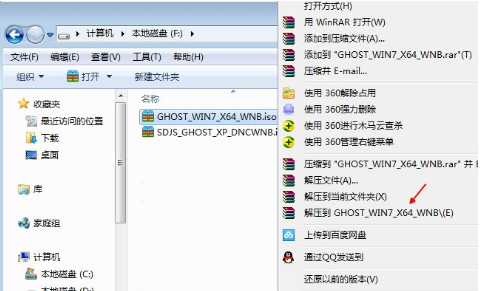
2.此时将win7镜像文件和win7硬盘工具放在同一目录当中,比如F盘,不要放入系统盘即可。

3.然后双击打开win7硬盘安装工具,点击“还原分区”路径找到win7镜像文件,点击需要安装的位置,最后选择“确定”即可。

4.当弹出窗口提示我们是否删除数据时,点击“是”进入重启的操作。
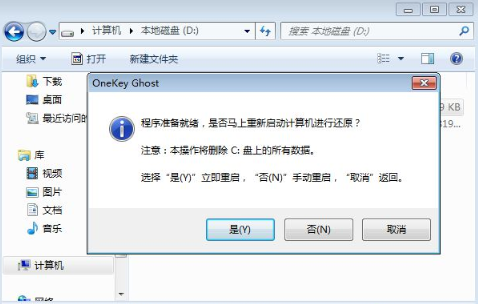
5.电脑重启后会进入到启动管理页面,我们需要点击onekey ghost进入安装页面。
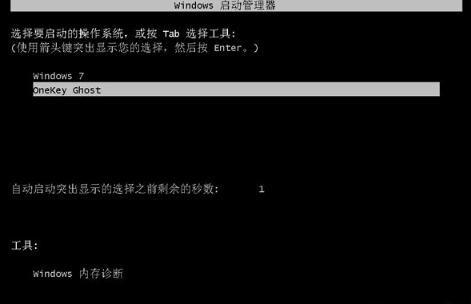
6.接着会开始执行win7系统安装到c盘的操作,等待进度条加载完成。
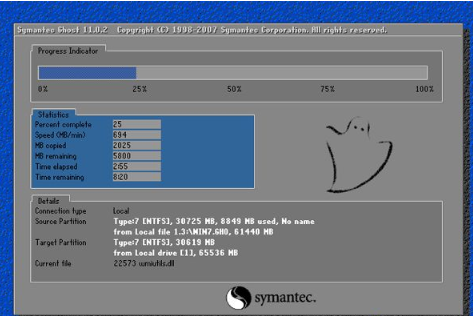
7.安装完成后,电脑会自动重启,最后进入全新的页面中就说明硬盘安装win7系统成功啦。

注意事项
windows7镜像文件下载到电脑时不要放在C盘和桌面当中
总结
使用win7硬盘安装工具的第一步,首先我们下载win7镜像到非系统盘当中,然后用解压工具进行操作。
此时将win7镜像文件和win7硬盘工具放在同一目录当中,比如F盘,不要放入系统盘即可。
然后双击打开win7硬盘安装工具,点击“还原分区”路径找到win7镜像文件,点击需要安装的位置,最后选择“确定”即可。
当弹出窗口提示我们是否删除数据时,点击“是”进入重启的操作。
电脑重启后会进入到启动管理页面,我们需要点击onekey ghost进入安装页面。
接着会开始执行win7系统安装到c盘的操作,等待进度条加载完成。
安装完成后,电脑会自动重启,最后进入全新的页面中就说明硬盘安装win7系统成功啦。
这就是win7硬盘安装工具的使用方法,希望能给大家提供帮助。
 有用
26
有用
26


 小白系统
小白系统


 1000
1000 1000
1000 1000
1000 1000
1000 1000
1000 1000
1000 1000
1000 1000
1000 1000
1000 1000
1000猜您喜欢
- 详解怎么破解win7开机密码2019/01/03
- 重装系统怎么重装win72022/08/17
- 小编详解戴尔笔记本蓝屏怎么修复..2018/12/20
- 教大家win7重装系统怎么安装驱动..2021/05/23
- 网页截图软件,小编教你网页截图软件怎..2018/05/14
- 简述怎样重装系统win7系统2023/02/26
相关推荐
- 大白菜win7系统如何安装2022/12/28
- 电脑联想win7重装系统步骤2022/11/21
- 苹果笔记本怎么重装系统win7..2022/06/25
- 深度win7系统下载后怎么安装..2022/12/28
- 解答pptx文件用什么打开2019/03/23
- win7系统升级为win8图文教程2022/07/08

















